本記事ではマリッシュのログインに関するあれこれを解説しています。
本記事を読めば、ログイン方法だけでなく、ログインできない時の対処法、ログイン時間の表示、ログインボーナスまでマルっと分かりますよ!
マリッシュのログイン方法
まずは基本のマリッシュのログイン方法をご紹介します。
ログインは登録する際に使った情報を用いて行えます。
・メールアドレス
・LINE
・Apple ID
以前まではFacebookでもログインできましたが、廃止になりました。
Facebookでログインしていた方は、Facebookに紐づいていたメールアドレスでログイン可能です。
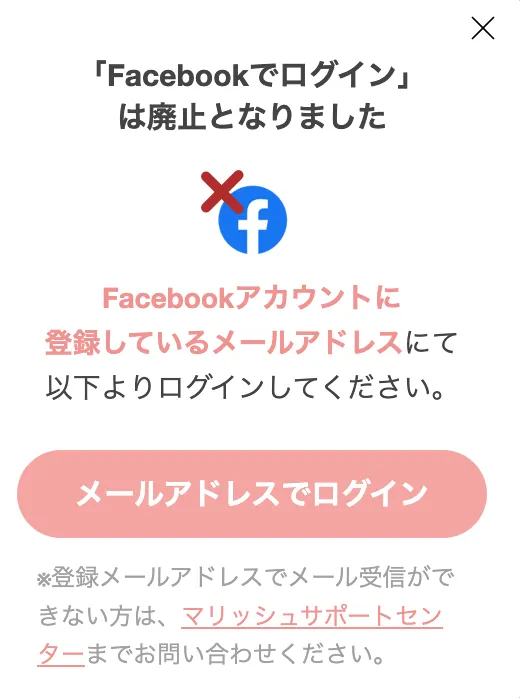
電話番号でログイン
電話番号で登録している方が、電話番号でログインする場合、登録した番号を入力するとその番号宛に認証コードが送られてきます。
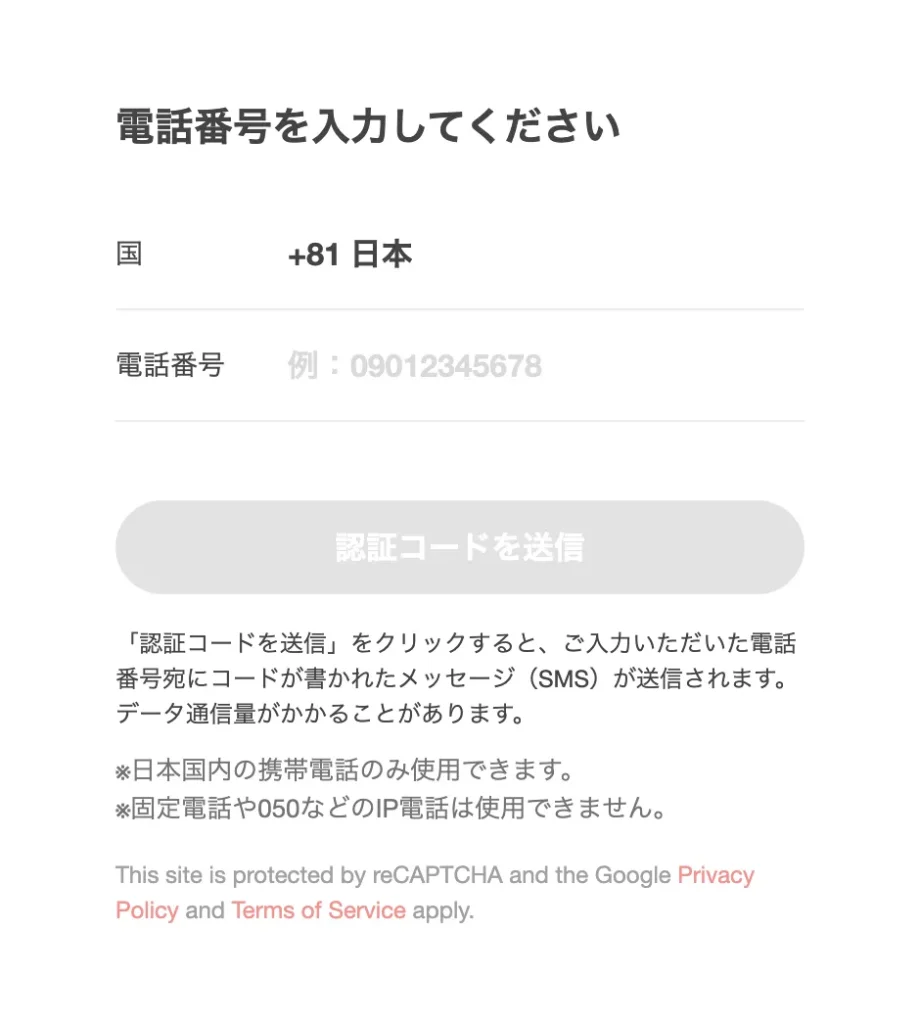
そのコードを入力することでログイン可能です。
メールアドレスでログイン
メールアドレスで登録した方は、登録したメールアドレスを入力し「確認メールを送信」をタップすると認証コードが記載されたメールが届きます。
そのメールに記載されたコードを入力するとログイン可能です。
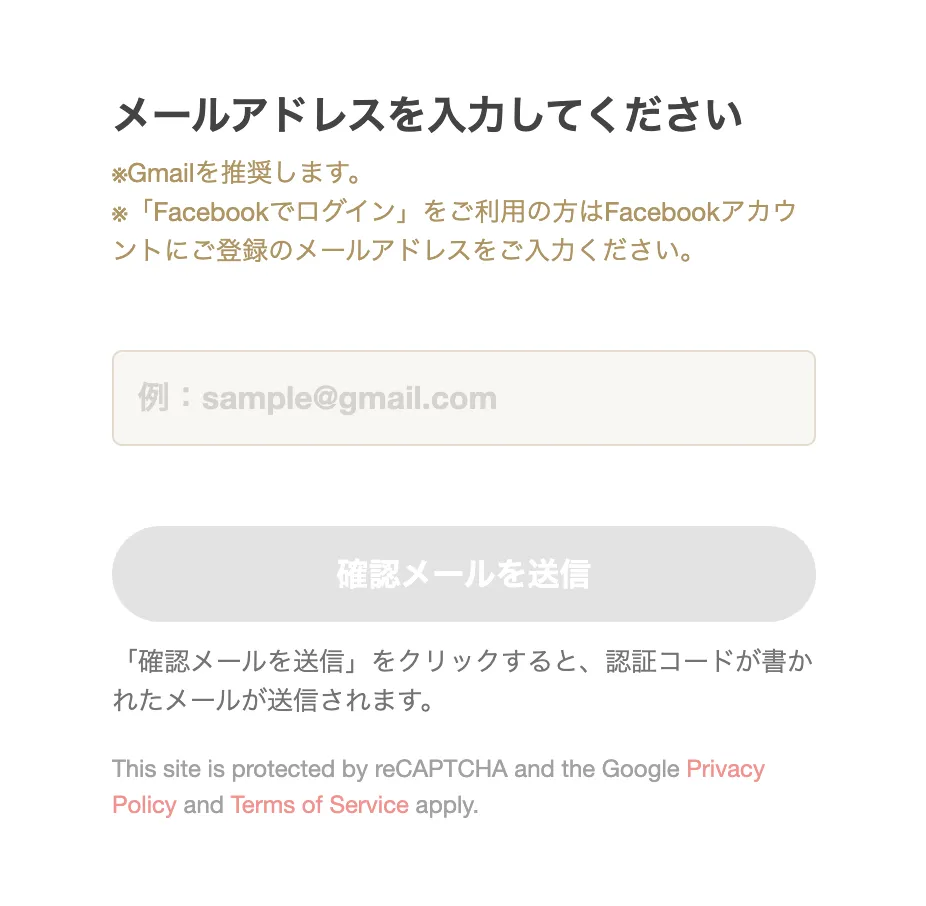
以前Facebookで登録していた方もこちらの「メールアドレスでログイン」からログインすることになります。
LINEでログイン
LINEで登録した方は、LINEで利用しているメールアドレス、パスワードまたは、QRコードを使ってログイン可能です。
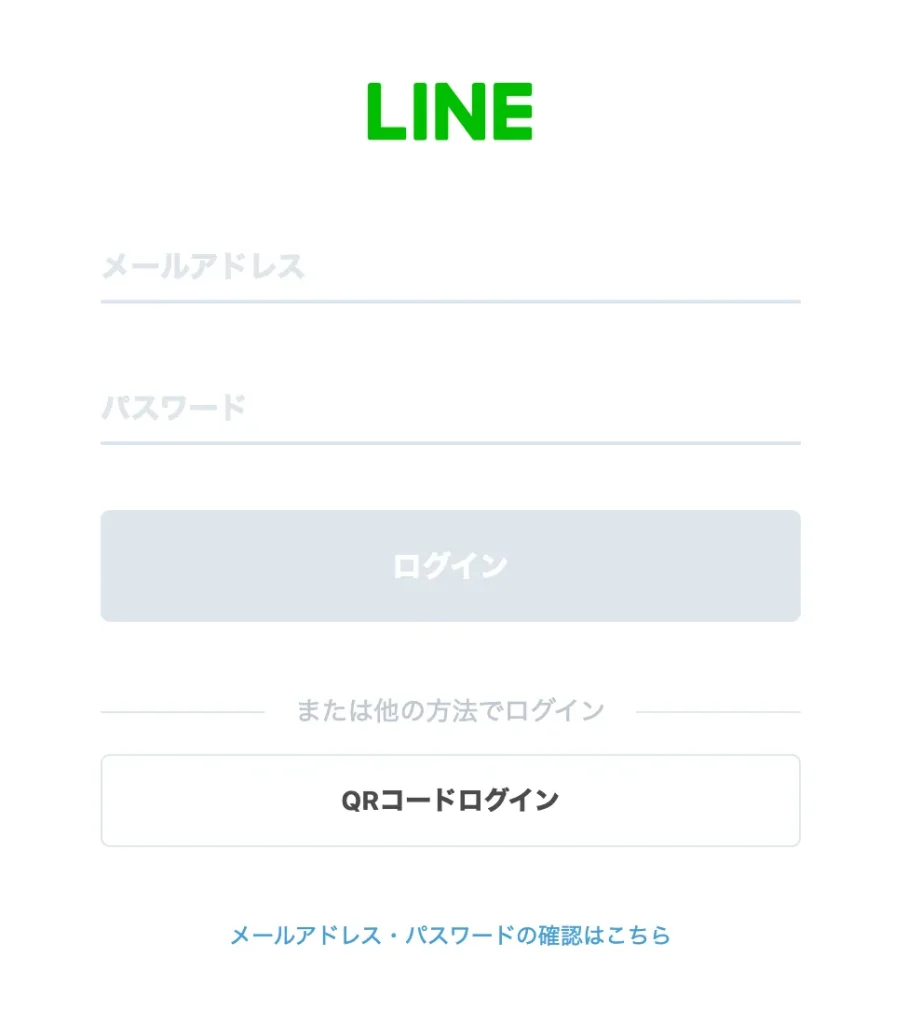
Apple IDでログイン
Apple IDで登録した方はApple IDを使ってログインできます。
ログインする際にはApple IDに使っているメールアドレスまたは電話番号を入力して、パスワードを入れることでログイン可能です。
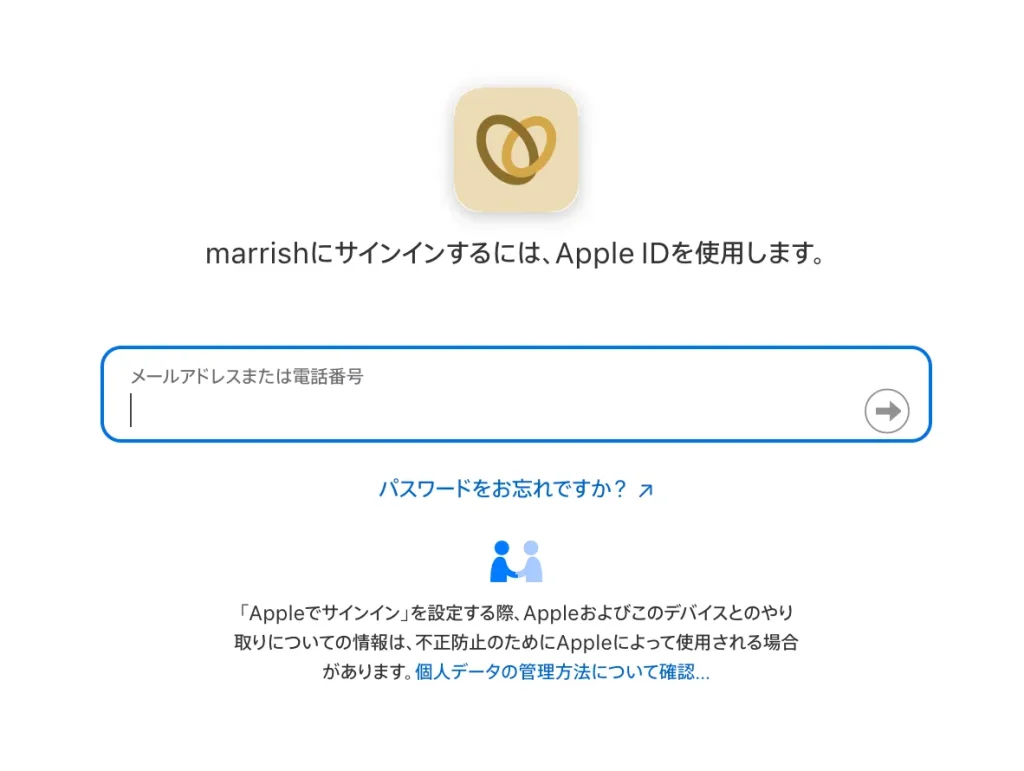
iPhoneでマリッシュのアプリからログインする場合にはFaceIDで簡単に入力できます。
マリッシュにログインできない時の対処法
次にマリッシュでログインできない時の対処法を状況別にご紹介します。
・ログインしようとすると新規登録画面になる
・どの情報で登録したか分からない
・Facebookでログインできない
・ただ単にログインできない
認証コードが届かなくてログインできない
認証コードが届かなくてログインできない場合、携帯の状態やメールの設定を確認する必要があります。
【電話番号で登録している場合】
▼通信の設定を確認する
→機内モードがONの場合はOFFにする
▼格安スマホをお持ちの方
→携帯電話の契約状況によってはSMSを利用できません。ご契約内容をご確認ください。
▼iPhoneをお使いの方
1.iPhoneの [設定] > [メッセージ] を選択
2.[iMessage]をオンにする
▼Androidをお使いの方
以下の方法でSMSの設定を確認する。
電話番号で登録した場合には上記の方法で設定を確認してみてください。
メールの受信設定を確認する。
→メールの受信にドメイン指定受信を設定されている場合は、確認メールが正しく届かないことがあります。
「noreply@marrish.com」からのメールを受信できるように設定をしてください。
設定完了後、再度コード送信する。
メールアドレスで登録している場合は上記の通り、設定を確認しましょう。
特に設定をしていない場合、迷惑メールフォルダなどに入ってしまっていることが多いので、今一度メールフォルダをひと通り確認してください。
ログインしようとすると新規登録画面になる
ログインしようとすると、新規登録画面になってしまう場合、ログインに使おうとしている情報が間違っていることがほとんどです。
(電話番号で登録したのにメールアドレスでログインしようとしている場合など)
ひと通り試せばどれかしらでログインできるはずですが、ログイン方法が合っていても登録した情報とログインに利用しようとしている情報が違った場合も新規登録画面になってしまいます。
必ず登録した情報と同じものを利用しましょう。
登録した情報が分からない方は次の見出しで確認してください。
どの情報で登録したか分からない
どの情報で登録したか分からないからログインできないという方は以下の方法で登録した情報を探しましょう。
SMSメッセージにて、過去にマリッシュから受け取った認証コードが確認できれば、その電話番号でログインできます。メールアドレス
登録中のメールアドレスにて、過去にマリッシュから受け取った「会員登録完了」のメールが確認できれば、そのメールアドレスでログインできます。
Apple ID(iPhoneアプリ版/ブラウザ版のみ)
「Apple IDを使用中のApp」の一覧に「マリッシュ」が表示されていれば、Apple IDアカウントでログインできます。
※「Apple IDを使用中のApp」の確認方法は、Appleサポートをご覧ください。
LINE ID
LINEのホームから設定(歯車マーク)を開きアカウントを選択します。
アカウント内にある連動アプリを選択し、マリッシュが表示されていた場合は、連携済みのためログインできます。
参照:マリッシュヘルプ
Facebookでログインできない
Facebookでログインできない方は、Facebookに登録しているメールアドレスでログインしましょう。
先ほどもちらっと解説しましたが、Facebookでの登録、並びにログインは廃止されているため、メールアドレスでのログインに変更になりました。
探してもFacebookでのログインボタンはありませんので、Facebookで登録していた方は必ず「メールアドレスでログイン」を使用してください。
Facebookに登録しているメールアドレスで受信ができない場合はマリッシュサポートセンターに連絡して解決してもらいましょう。
>>マリッシュサポートセンターのメールアドレス「info@marrish.com」
ただ単にログインできない
情報も合っているはずだし、設定もちゃんとできているはずなのにログインできない場合は、スマホ/PCの設定、ブラウザの設定などが影響している可能性が高いです。
以下を確認してください。
本サービスを利用するにあたって、推奨動作環境以外では不具合が発生する可能性があります。
推奨動作環境
▼Apple IDで登録中の方
Apple IDで登録中の方は、マリッシュに紐づくApple IDを削除するとマリッシュにログインできなくなります。
別のApple IDからマリッシュに再度登録してください。
※メッセージなどのマリッシュの情報を引き継ぐことはできません。▼LINE IDで登録中の方
登録に使用したLINEを退会された場合、マリッシュにログインすることができなくなります。
別のLINEアカウントまたは、電話番号、メールアドレス、LINE IDで新規のご登録をご検討ください。
※メッセージなどのマリッシュの情報を引き継ぐことはできません。
▼ブラウザ版をお使いの方
・Cookieが有効になっているか
・JavaScriptが有効になっているか
→ブラウザの設定を確認してください。上記を確認してもログインできない場合は👇を試してください。
・ブラウザの一時ファイル(キャッシュ)の削除
・Cookieの削除
・PC、スマートフォンの再起動
▼iPhoneアプリ・Androidアプリをお使いの方
・アプリの再起動
・スマートフォンの再起動
上記を試してみてもログインできない場合は、マリッシュサポートセンターまで連絡してください。
>>マリッシュサポートセンターのメールアドレス「info@marrish.com」
マリッシュにログインしやすくする方法
マリッシュはログイン情報を忘れると、必死にログイン方法を探したり、運営に問い合わせたりと面倒なので、それを避けるためにもメールアドレスを登録しておくことをおすすめします。
メールアドレス登録は以下の方法で可能です。
2.「通知・各種設定」を選択
3.「メールアドレス登録/変更」を選択
4.メールアドレスを入力して送信
5.マリッシュから送られてくるメールに記載されたURLを開く
6.認証完了
※メールアドレスで登録している方は不要です。
メールアドレスを登録しておくと、パスワードなどの再発行がスムーズにできるようになりますのでやっておいて損はありません。
マリッシュのログイン時間は正確?ずっと3日以内なのは何で?
マリッシュのログイン時間は以下の6つで表示されます。
・24時間以内
・3日以内
・1週間以内
・2週間以内
・1ヶ月以内

ログイン状況は上記のように相手のプロフィール写真の上に表示されます。
基本的には信用のおける表示となっていますが、お相手がオフラインモードを設定していた場合、「3日以内」と表示され、正確なログイン時間は分かりません。
![]()
このオフラインモードは女性は無料で利用できますが、男性の場合プレミアムオプションに加入している方のみ利用可能です。
もし、異性のログイン時間表示がずっと「3日以内」になっている場合、このオフラインモードを利用している可能性が高いでしょう。
マリッシュにはログインボーナスはある?
マリッシュにはログインボーナスが存在します。
毎日ログインする度に5〜20いいねが付与されます。
5〜20と幅があるのは付与されるいいね数は人によって異なるからです。
女性の私は20いいね付与でした。

男性の編集部員に確認したところ、5いいね/日だそうです。
このサービスいいねは毎日リセットされてしまって、累積されていくことはないので、その日のうちに使い切ってしまった方がお得ですよ。
いいねがなくなってしまった場合には、1ポイント1いいねに交換できます。
(1ポイントあたり120円)
まとめ
マリッシュのログインに関するあれこれをご紹介してきましたが、お望みのものはありましたでしょうか?
出来るだけ幅広くご紹介しましたが、求める答えがなかった方はぜひコメントでお教えてください。
マリッシュのログインがどうしてもうまくいかない人は、アプリの乗り換え時なのかも……。次にダウンロードすべきアプリを紹介します。ぜひ参考にしてみてくださいね。



 【必見】おすすめのマッチングアプリ
【必見】おすすめのマッチングアプリ 大学生向けのマッチングアプリ
大学生向けのマッチングアプリ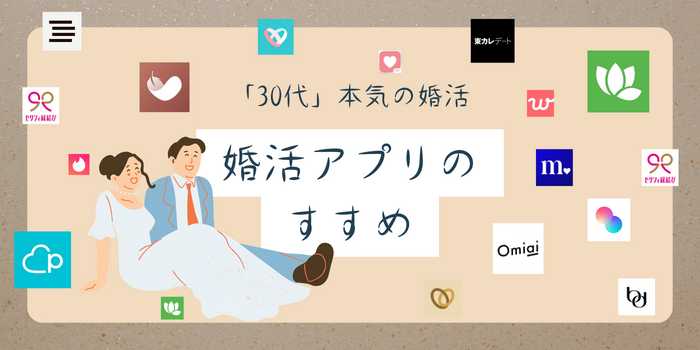 30代を超えたら婚活アプリがおすすめ
30代を超えたら婚活アプリがおすすめ まずは異性と遊びたい人のアプリ
まずは異性と遊びたい人のアプリ 【20代】人気マッチングアプリ
【20代】人気マッチングアプリ

コメント